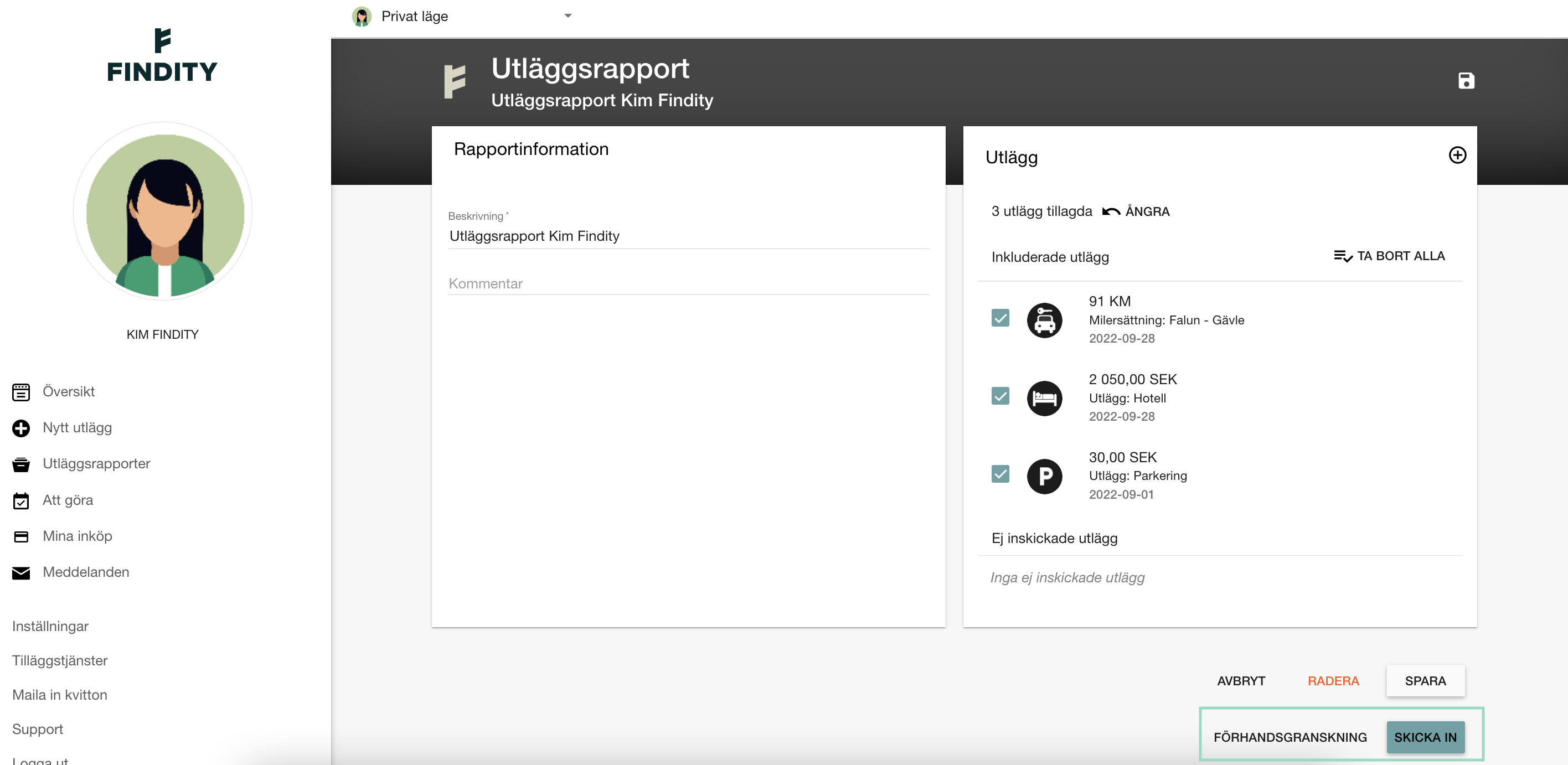Hur skickar jag in mina utlägg? (Nya appen)
Table of Contents
Denna artikel avser följande länder
- Alla länder
När du har lagt till ett utlägg och vill skicka in det för att få ersättning så kan du välja om du vill skicka in det som ett enstaka utlägg, alternativt skapa en utläggsrapport där du då kan lägga till flera utlägg, milersättningar eller traktamenten.
Om du väljer att skicka in utläggen i en rapport så har du möjligheten att förhandsgranska hela rapporten efter du lagt till dina utlägg.
Vad som händer efter att utlägget eller rapporten har skickats in bestäms av din organisations inställningar. Utlägget/rapporten kan antingen skickas för godkännande eller skickas in direkt till er ekonomi/löneavdelning.
Om du inte har möjlighet att skicka in enstaka utlägg kan en inställning behöva aktiveras på din organisations inställningssida, kontakta isåfall administratören på din organisation.
Skicka in utlägg och skapa utläggsrapport kan du göra i både appen och på webben. Se guide nedan.
App
Om du vill skicka in ditt utlägg som ett enstaka utlägg klickar du in dig i utlägget som du hittar under din Att göra-flik och under Utkast och klickar sedan på knappen Skicka in i vyns nederkant.
Om du inte har möjlighet att skicka in enstaka utlägg kan en inställning behöva aktiveras på din organisations inställningssida, kontakta isåfall administratören på din organisation.

Vill du däremot skapa en utläggsrapport och lägga till ditt utlägg i den.
Tryck då på Plus-knappen längst ned.
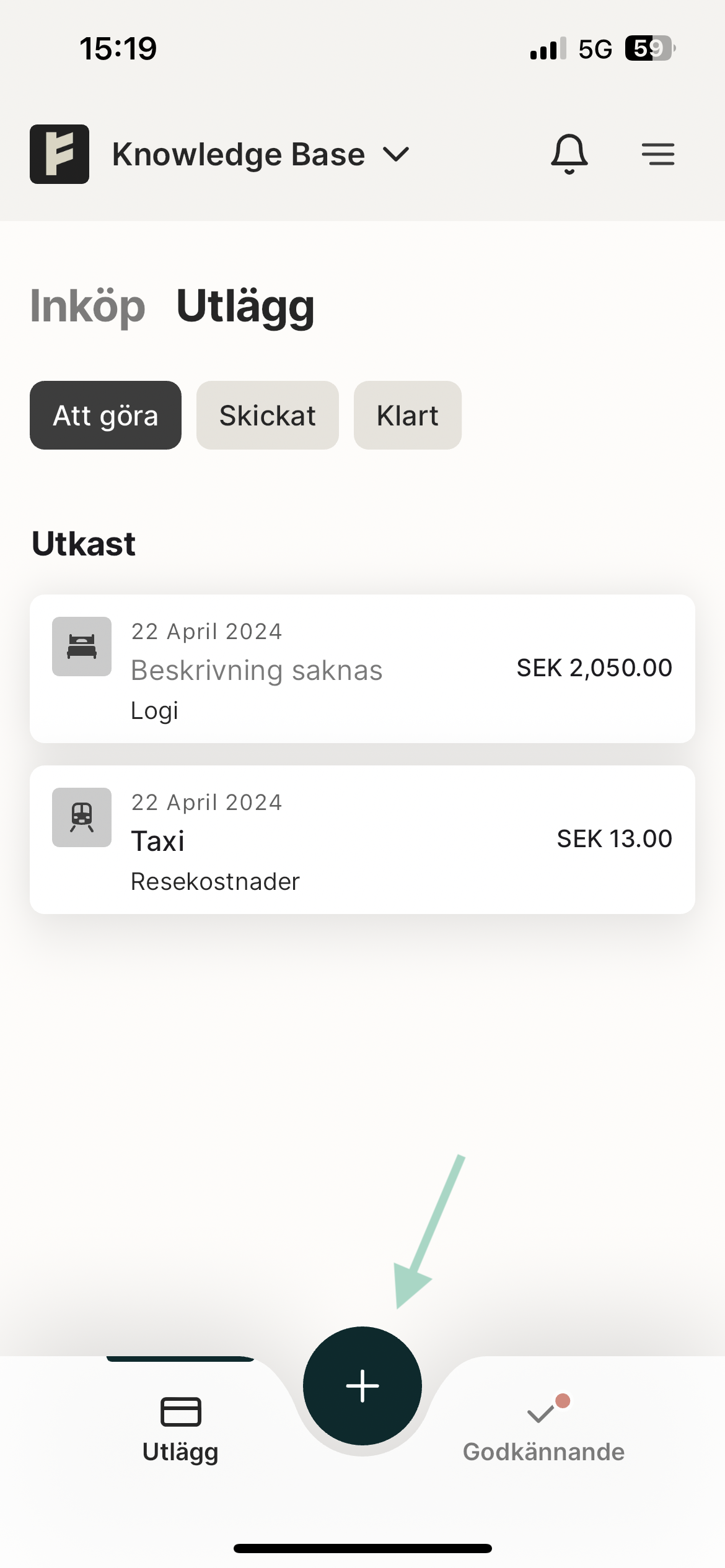
Klicka på Ny utläggsrapport.
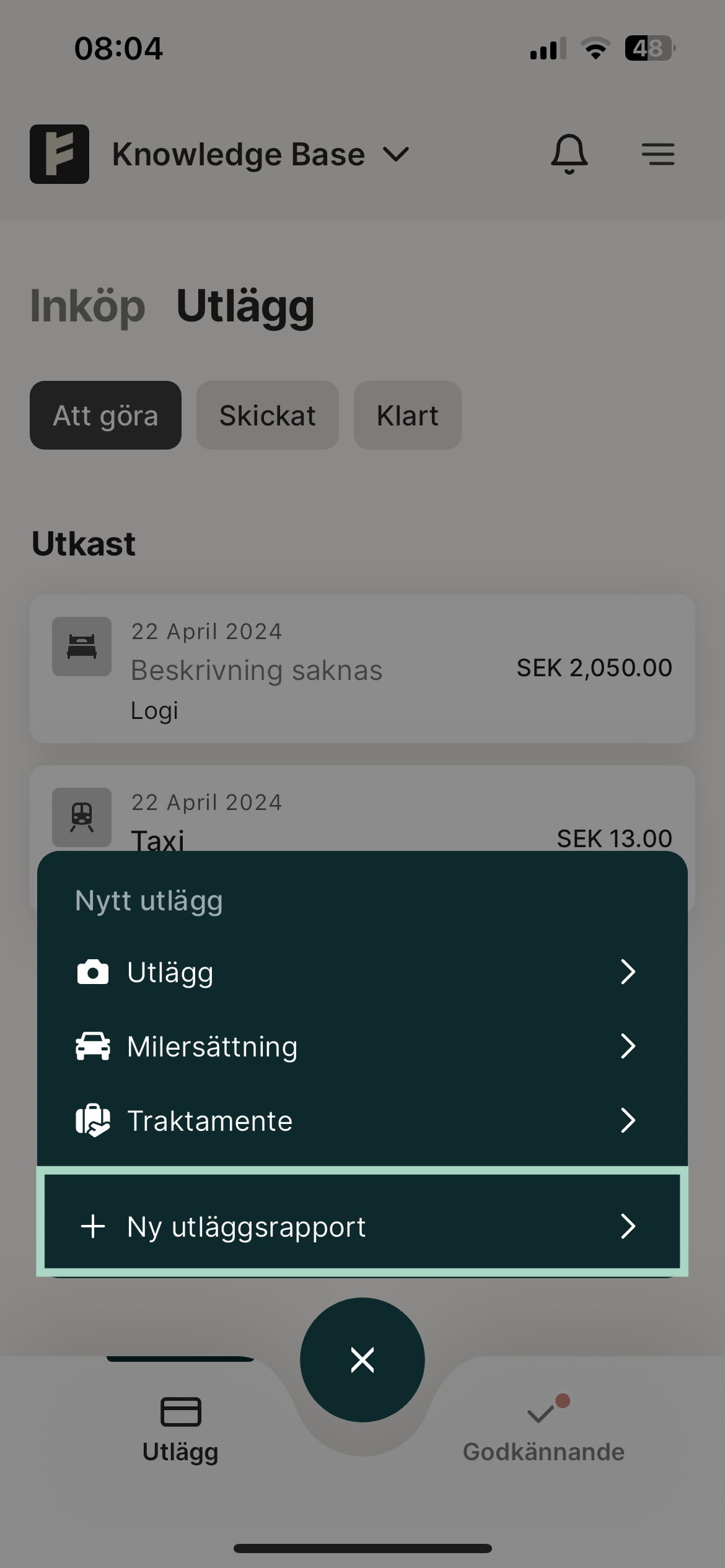
Ange en beskrivning för rapporten. Om du vill så kan du även ange en mottagare för din utläggsrapport.

Välj vilka utlägg som du vill lägga till i rapporten genom att klicka på knappen Lägg till utlägg i rapporten.
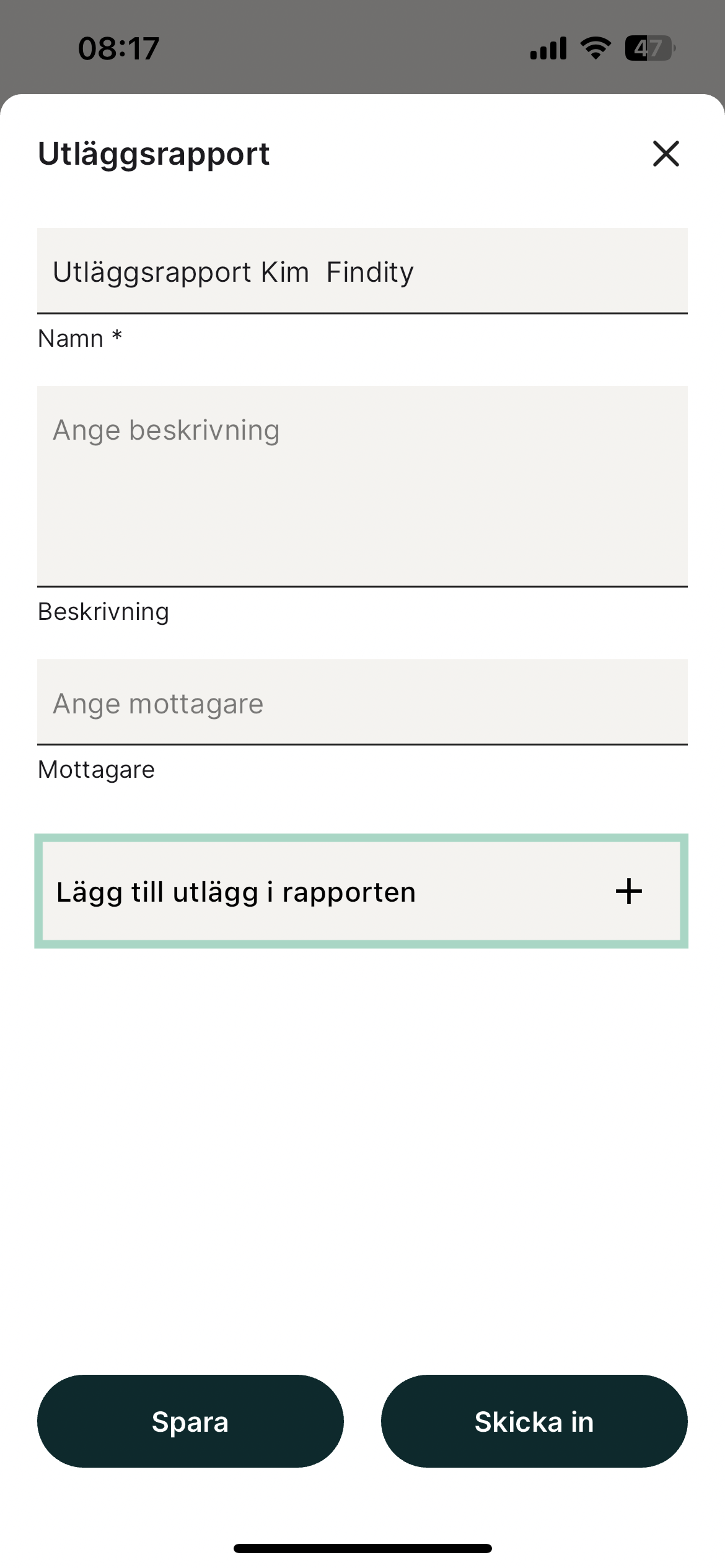
Du kan antingen välja enskilda utlägg att lägga till i din rapport genom att bocka i önskat utlägg eller klicka på Lägg till alla utlägg.
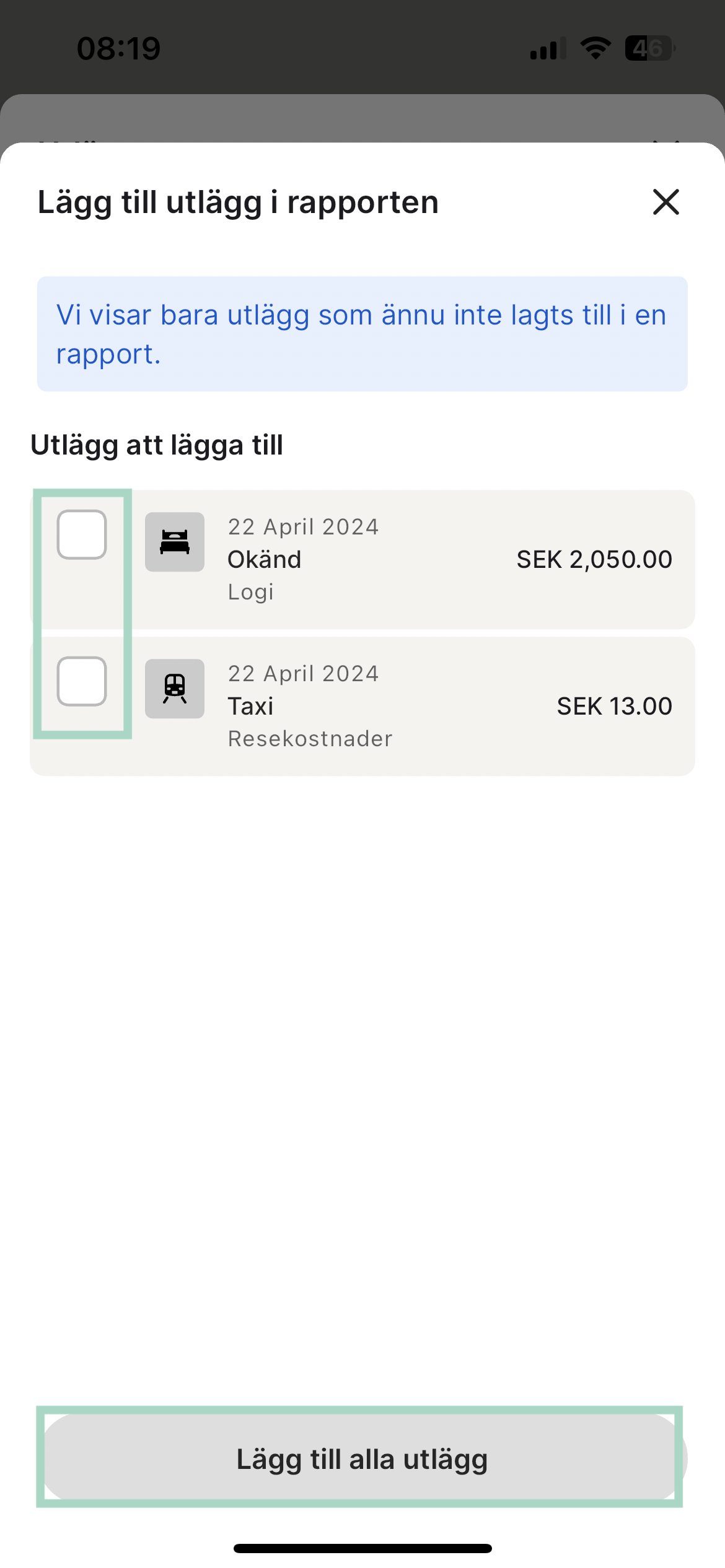
När du lagt till de utlägg du önskar i din rapport skickar du in din rapport genom att klicka på knappen Skicka in.
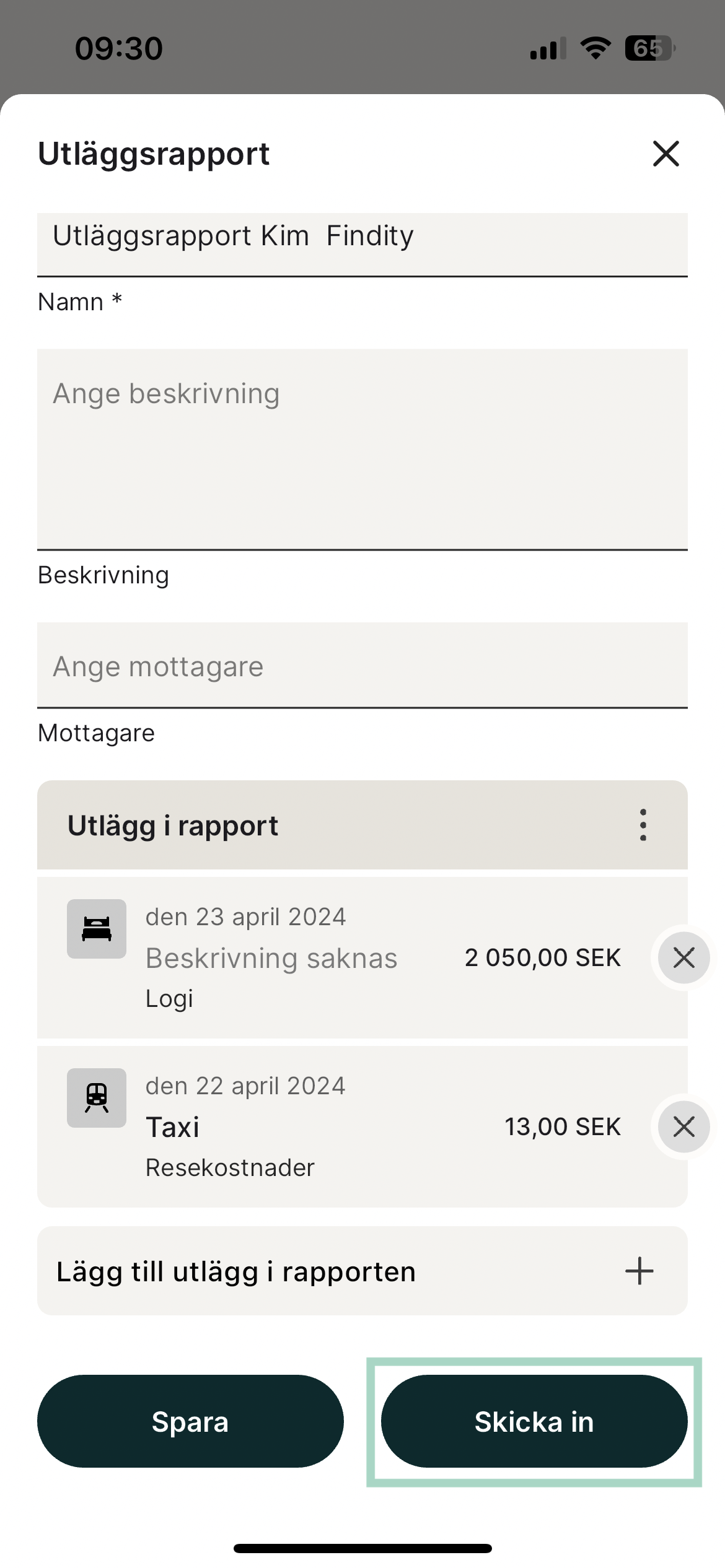
Webb
Om du vill skicka in ditt utlägg som ett enstaka utlägg klickar du in dig utlägget som du hittar under dina Ej inskickade utlägg och klickar sedan på knappen Skicka i vyns nedre kant till höger.
Om du inte har möjlighet att skicka in enstaka utlägg kan en inställning behöva aktiveras på din organisations inställningssida, kontakta isåfall administratören på din organisation.
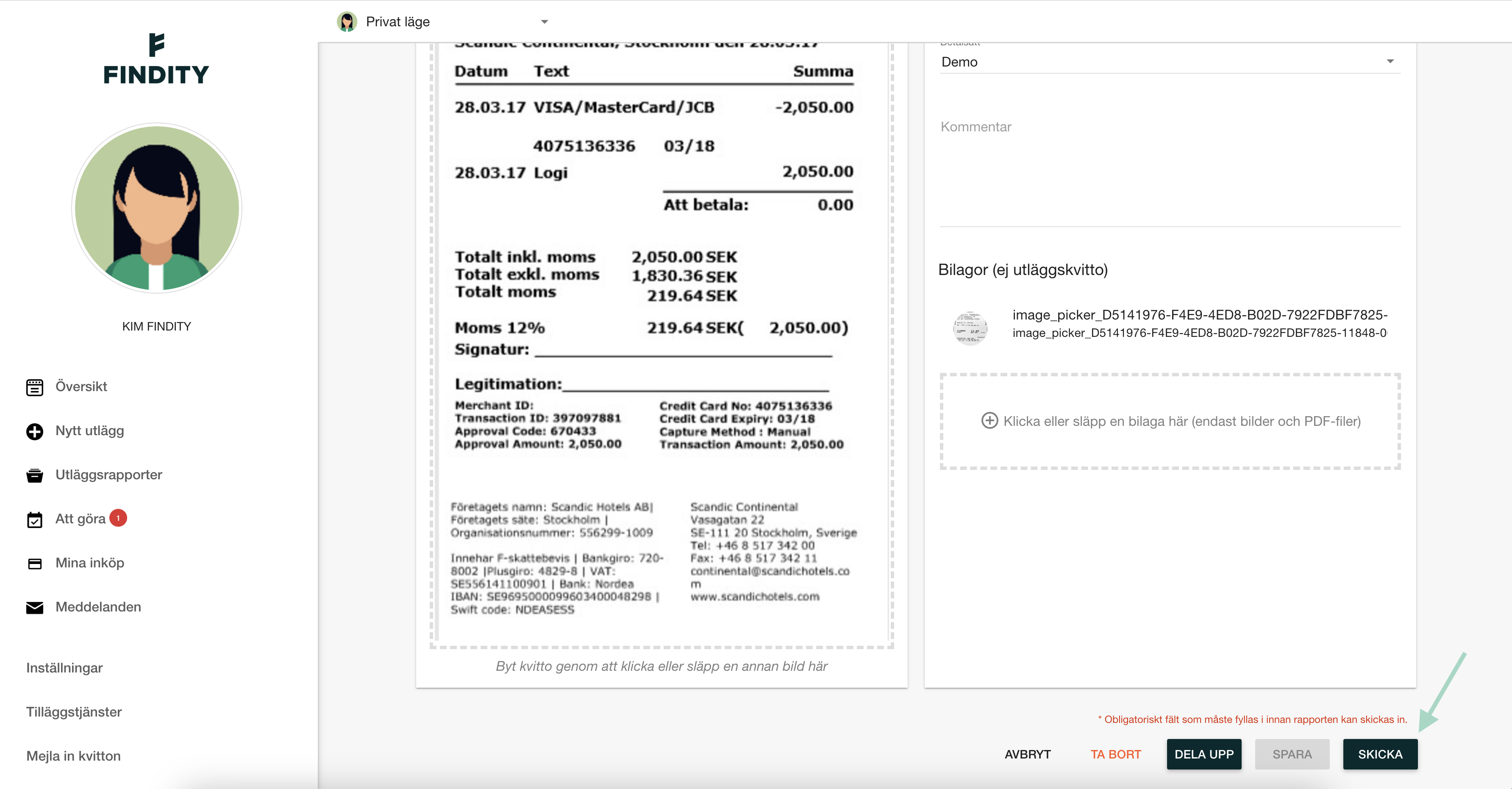
Vill du däremot skapa en utläggsrapport och lägga till ditt utlägg i den.
Tryck då på Plus-knappen uppe till höger.
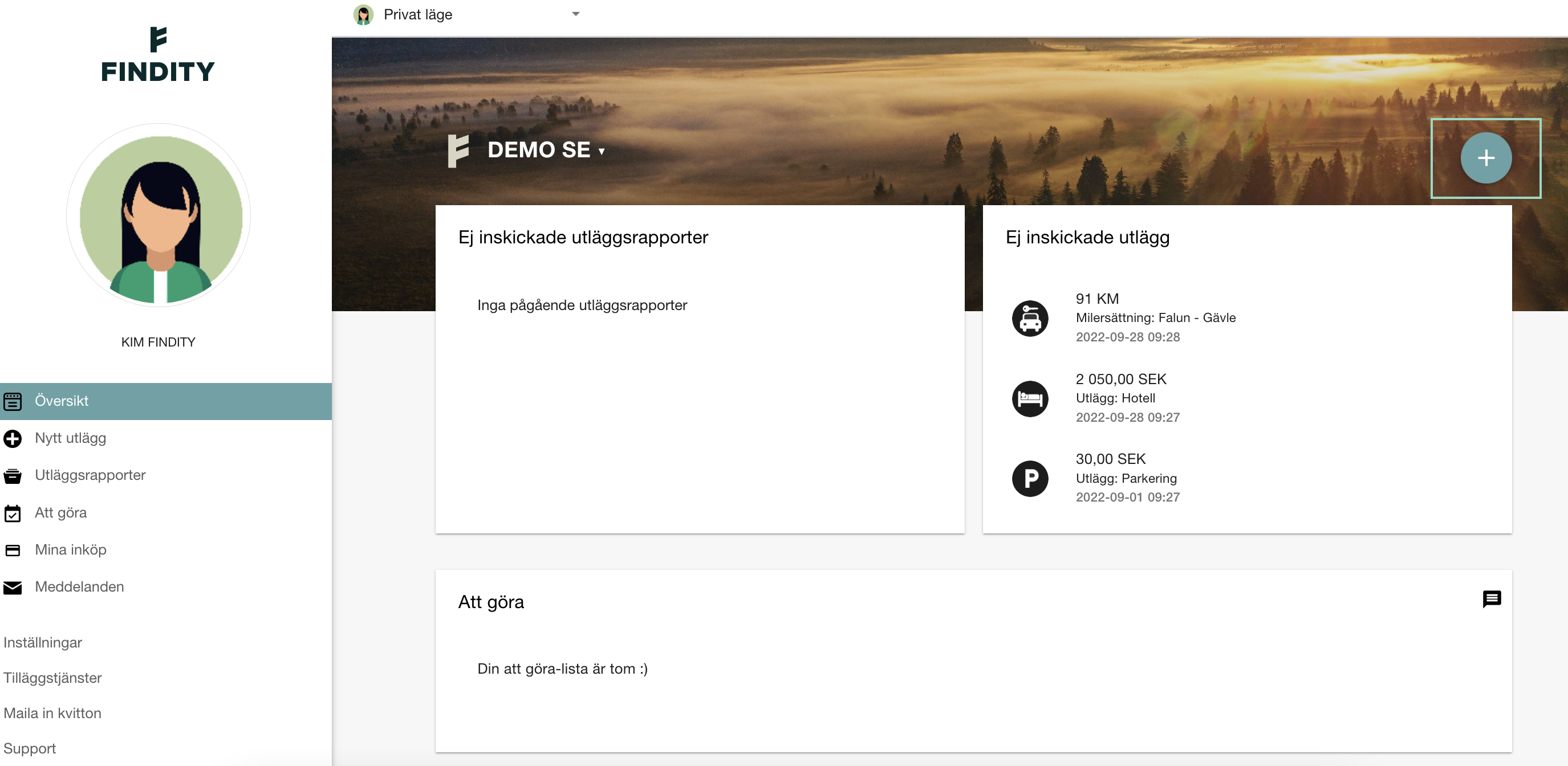
Välj Skapa utläggsrapport i rutan som dyker upp.
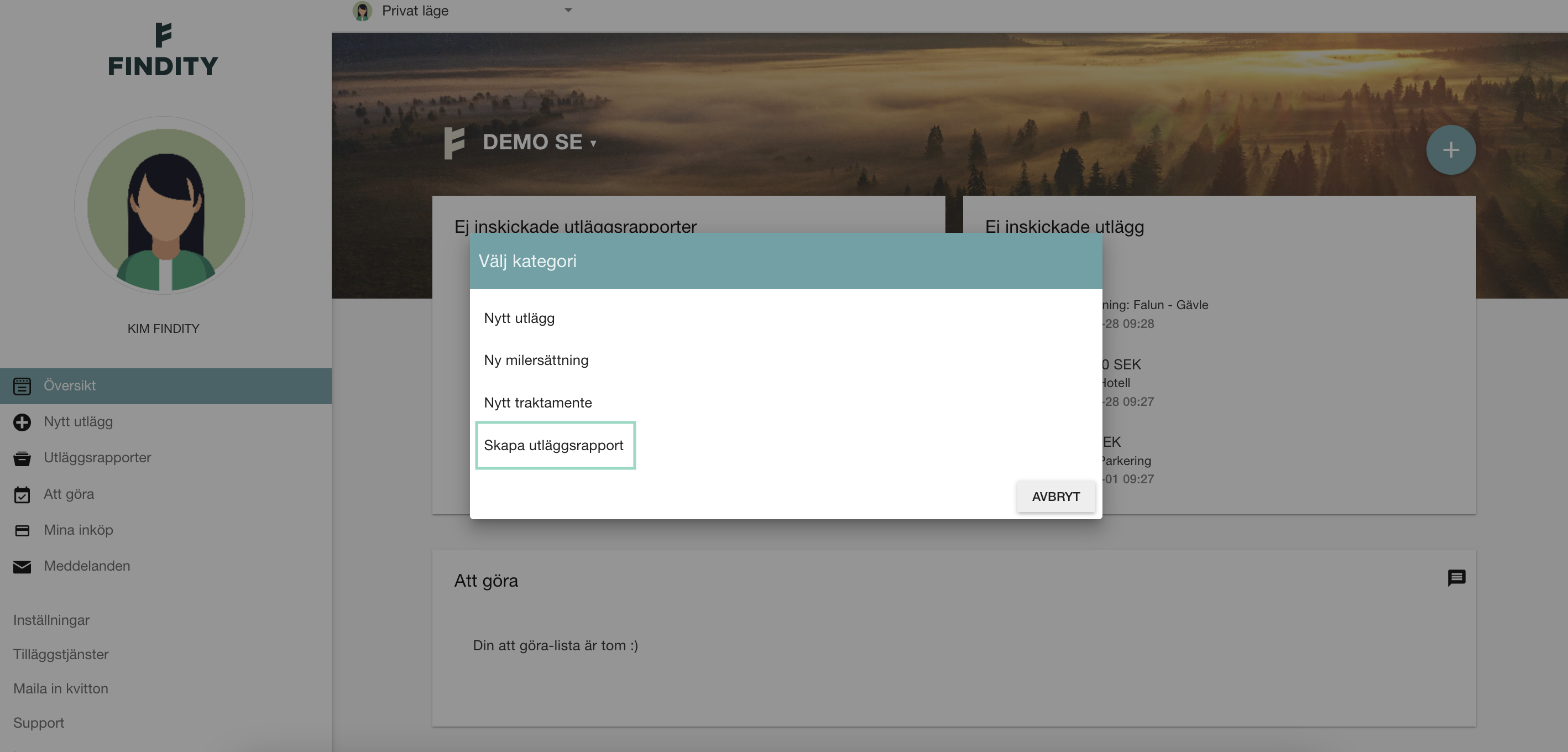
Ge rapporten ett namn under fältet Beskrivning. Om du vill så kan du också lägga till en Kommentar i kommentarsfältet.
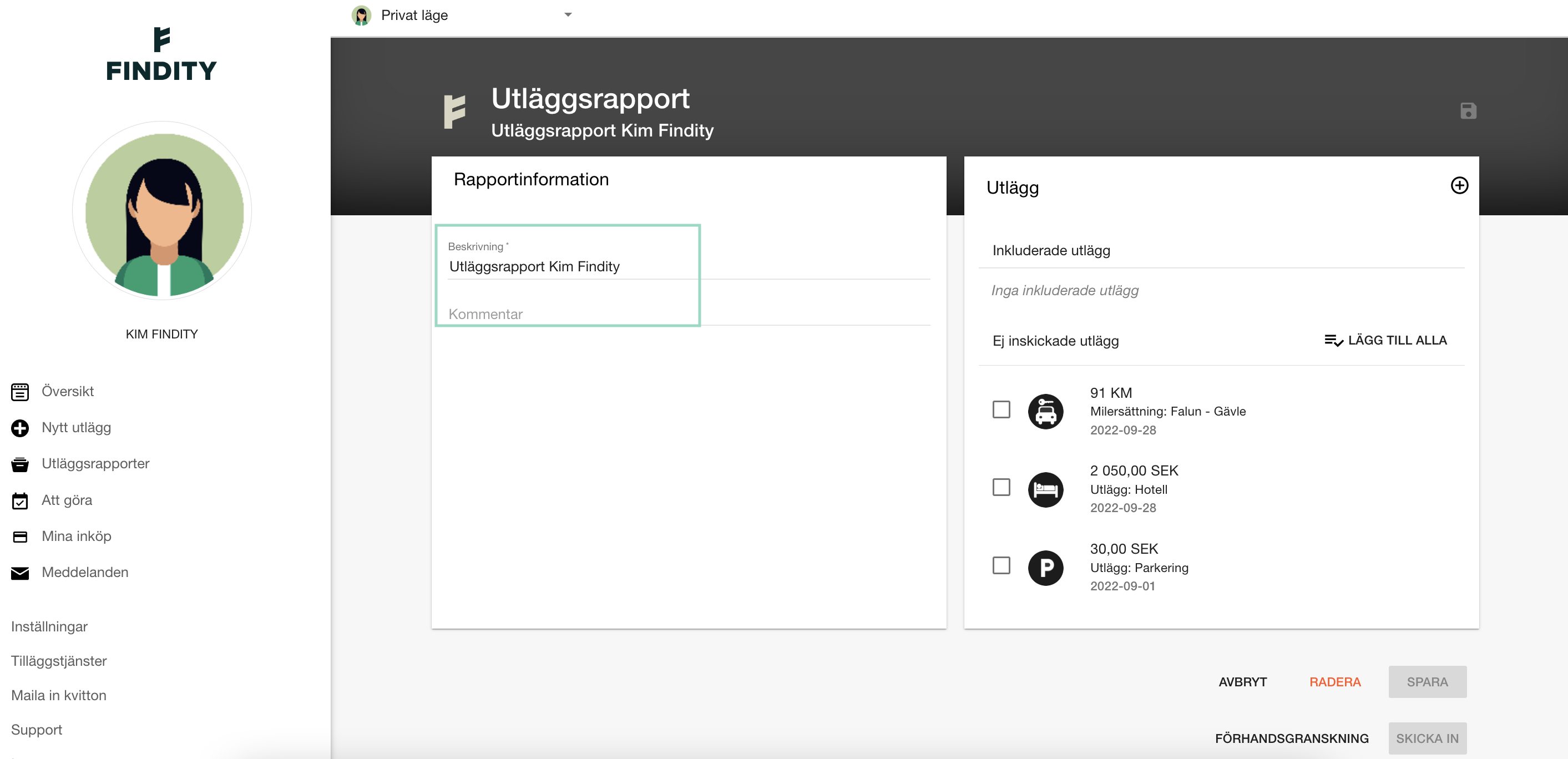
Välj vilka utlägg som du vill lägga till rapporten. Du kan antingen välja enskilda utlägg under Ej inskickade utlägg eller klicka på Lägg till alla.
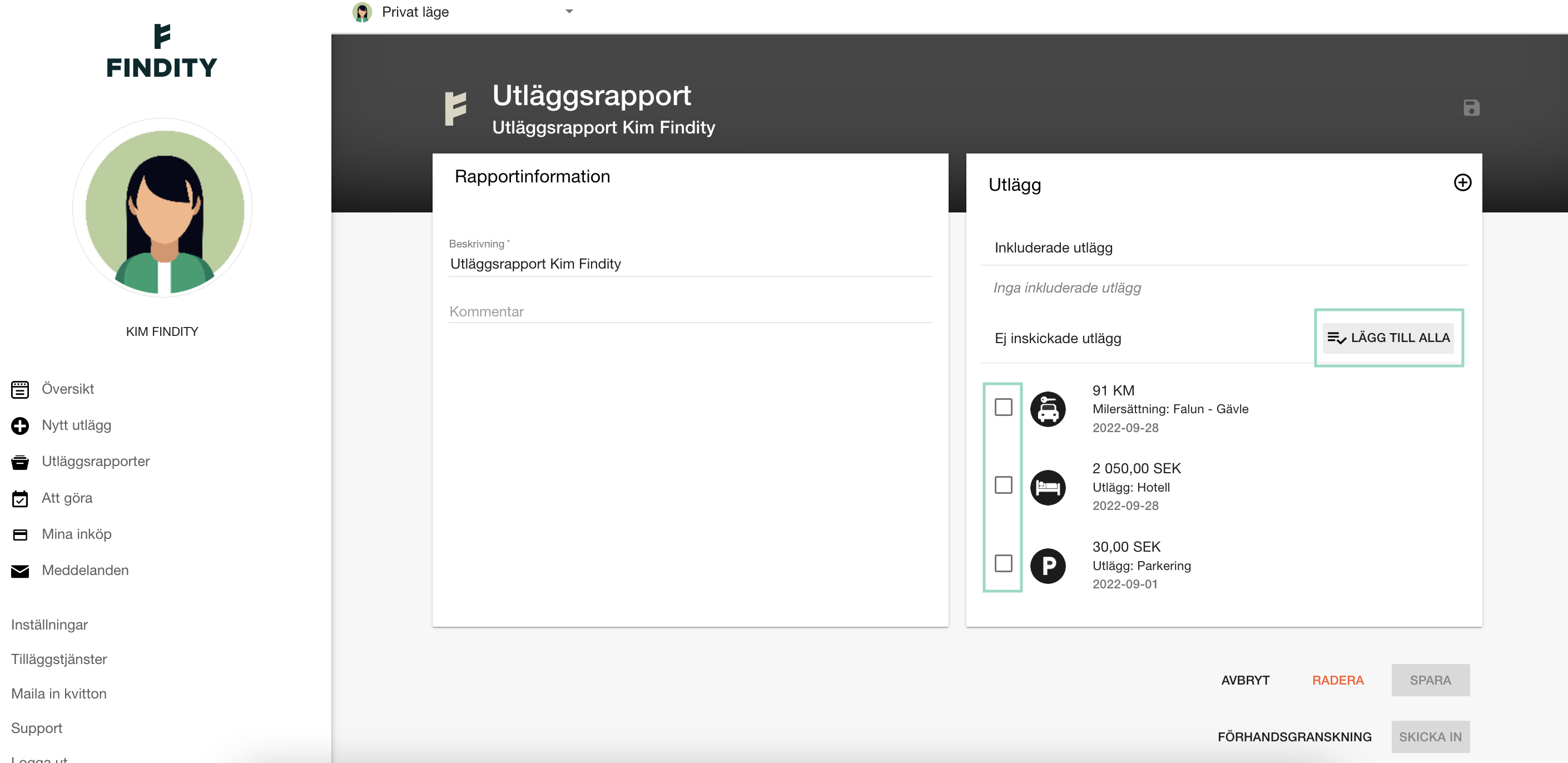
Om du vill se din rapport så kan du klicka på Förhandsgranska, annars klickar du på Skicka rapport och sen är du klar!